
אם אתה חולה על הצורך למצוא ולהתעסק עם מתג האור בכל פעם שאתה נכנס לחדר חשוך, תוכל להשתמש ב- SmartThings כדי להפוך את התהליך לאוטומטי ולהדליק את האורות באופן אוטומטי כשנכנסים.
קָשׁוּר: כיצד להגדיר את ערכת הניטור הביתית של SmartThings
ישנן מספר דרכים בהן אתה יכול לעשות זאת, וזה תלוי אילו מוצרי smarthome יש לך בארסנל שלך. כדי להפעיל את האוטומציה של האורות, אתה יכול להשתמש בחיישן SmartThings לפתוח / לסגור או בחיישן תנועה של SmartThings. לגבי הנורות עצמן, אתה יכול להשתמש בשקע SmartThings (או בשקע חכם של צד שלישי המחובר ל- SmartThings) עם מנורה מחוברת לחשמל, או אם יש לך נורות Wi-Fi כמו Philips Hue, אתה יכול להשתמש גם בהן.
כדי להגדיר זאת, התחל על ידי פתיחת אפליקציית SmartThings בטלפון ובחירת הכרטיסייה "Marketplace" בפינה השמאלית התחתונה של המסך.
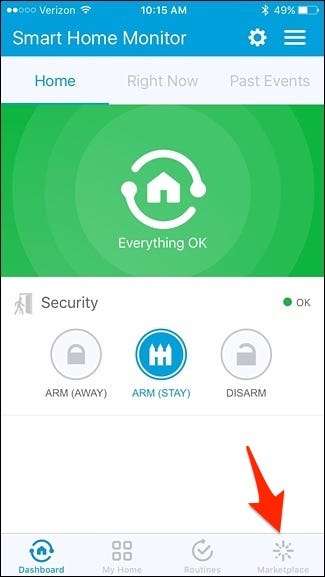
הקש על הכרטיסייה "SmartApps" בחלק העליון אם היא עדיין לא נבחרה.
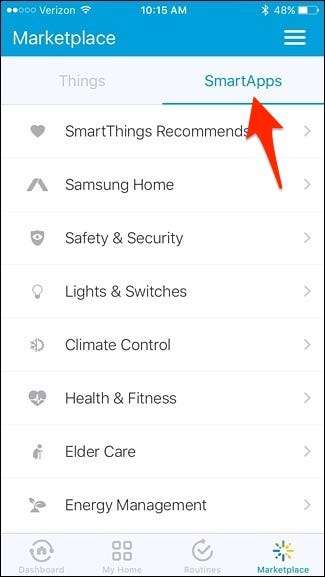
לאחר מכן, הקש על "אורות ומתגים".
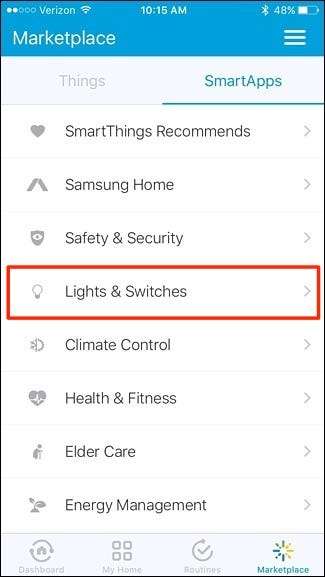
בחר "אורות חכמים". ככל הנראה זו תהיה האפשרות הראשונה בצמרת.
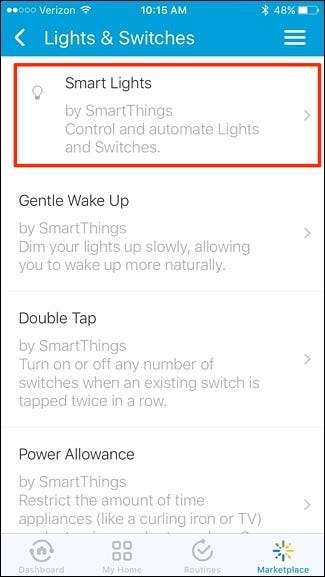
הקש על "אוטומציה תאורה חדשה".
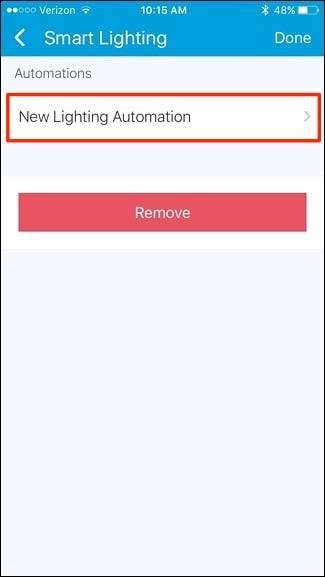
הקש בתוך התיבה שם כתוב "באילו נורות אתה רוצה לשלוט?".
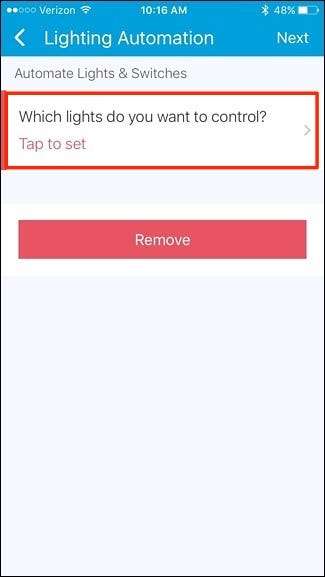
הצב סימני ביקורת לצד האורות שברצונך להדליק. אם יש לך מנורה מחוברת לשקע חכם (מ- SmartThings, Belkin WeMo וכו '), בחר ברשימה. לחץ על "בוצע" בפינה השמאלית העליונה.
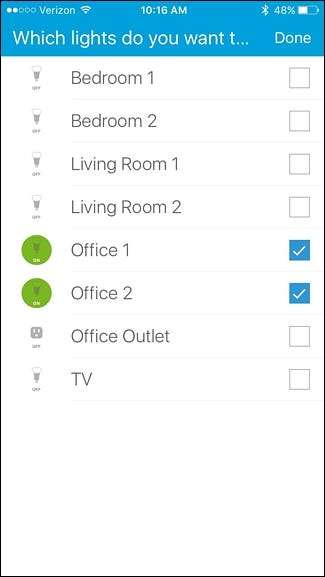
לאחר מכן, הקש בתוך התיבה שבה כתוב "מה אתה רוצה לעשות?".
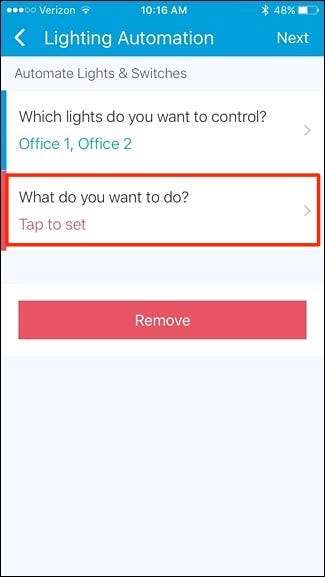
בחר "הפעל" ואז הקש על "בוצע" בפינה השמאלית העליונה.
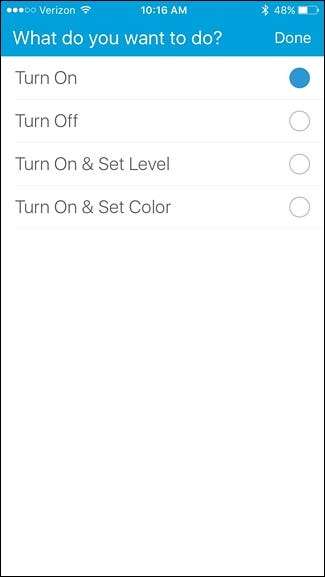
לאחר מכן, הקש בתוך התיבה שבה כתוב "איך אתה רוצה להפעיל את הפעולה?".
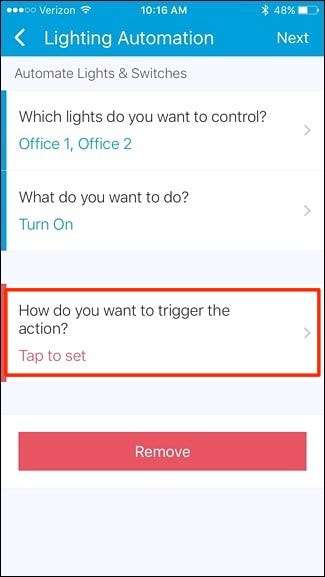
ישנן מספר אפשרויות לבחירה, אך במקרה זה אנו נבחר באפשרות "תנועה" ונחליט את חיישן התנועה של SmartThings מתי להדליק את הנורות. לאחר מכן, הקש על "בוצע" בפינה השמאלית העליונה.
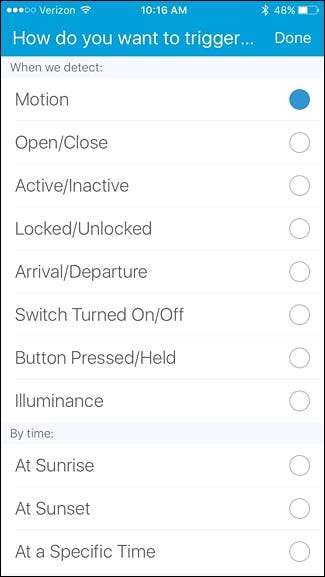
הקש בתוך התיבה שם כתוב "אילו חיישני תנועה?".
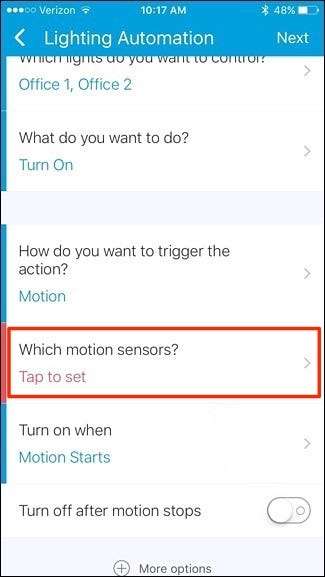
בחר את חיישן התנועה שבו ברצונך להשתמש ואז הקש על "בוצע".
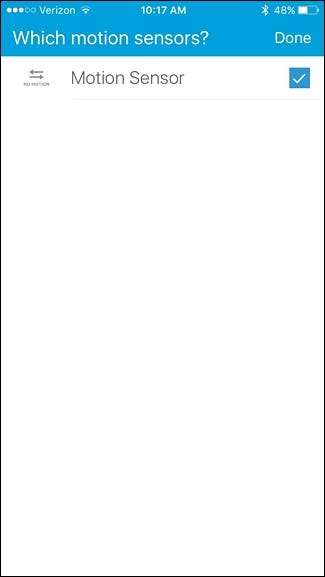
לאחר מכן, הפעל את מתג ההחלפה לצד "כבה לאחר עצירת תנועה". זהו שלב אופציונלי, אך הוא יבטיח כי האורות יכבו כשתצאו מהחדר.

אם תעשה זאת, הקש בתוך התיבה שבה כתוב "אחרי מספר הדקות הזה".
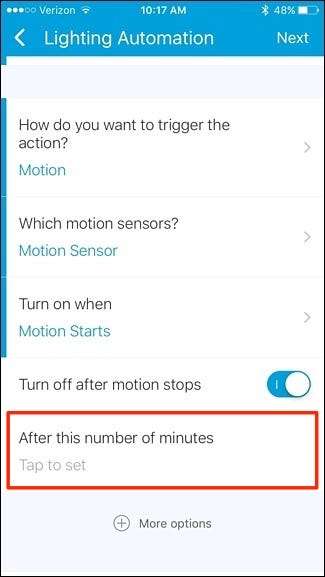
הזן מספר כאן - 1 או 2 דקות אמורות להיות בסדר, אבל אתה יכול להכין אותו כל מה שתרצה.
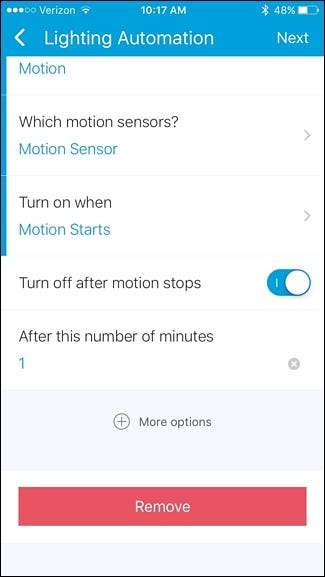
הקש על "הבא" בפינה השמאלית העליונה של המסך.
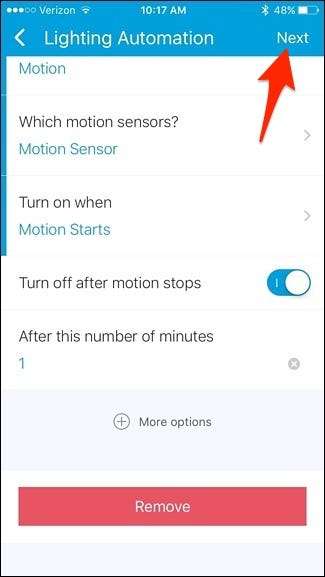
אם ברצונך לתת לכלל אוטומציה זה שם, הקש על מתג ההחלפה לצד "ערוך שם אוטומציה".
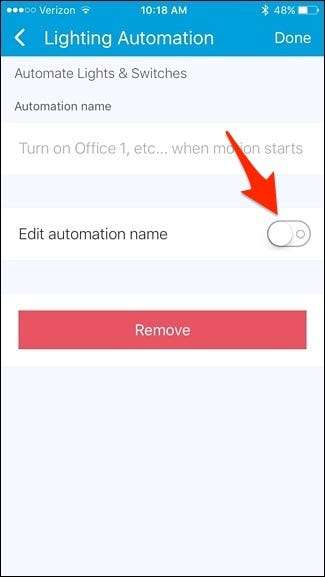
משם, הקש בתוך התיבה שבה כתוב "הזן שם מותאם אישית" והקלד שם לכלל האוטומציה. כשתסיים, הקש על "בוצע" בפינה השמאלית העליונה.
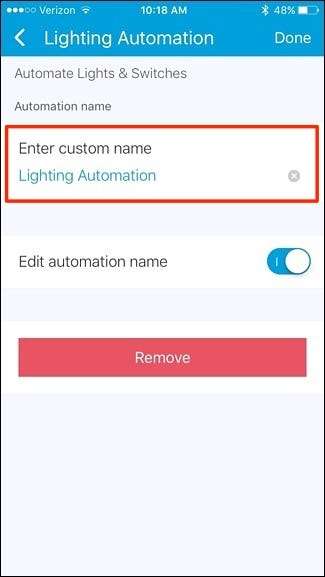
כלל האוטומציה החדש יופיע ברשימה. אם ברצונך להסיר אותו, פשוט החלק אותו שמאלה והקש על "הסר".
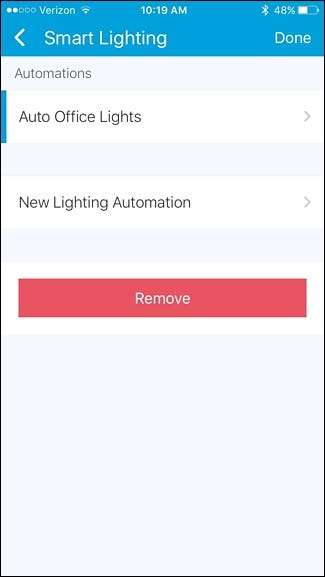
נכון, משהו כזה אולי לא אידיאלי לכל חדר בבית, אבל עבור אותם חללים או ארונות שאליהם אתה נכנס רק כדי להשיג משהו ולהסתובב לרגע, אוטומציה של האורות יכולה להיות ממש נוחה.







